अपने को साझा करना गूगल प्ले आपके परिवार के साथ ऐप्स और मीडिया कभी भी आसान नहीं रहे हैं, Google Play परिवार लाइब्रेरी के लिए धन्यवाद। यह आपको अपने परिवार के पांच सदस्यों को सामग्री के एक साझा पुस्तकालय से जुड़ने देता है, जिसमें एक भी शामिल है साझा परिवार-उपयोग क्रेडिट कार्ड, ताकि हर कोई अपनी पसंदीदा फिल्में, टीवी शो, संगीत, किताबें और साझा कर सकें क्षुधा।
जबकि यह परिवारों के लिए डिज़ाइन किया गया था, आपको अपने समूह के बीच सामग्री का साझा पुस्तकालय बनाने में भी सक्षम होना चाहिए दोस्तों, इसलिए आप सभी अपनी पसंदीदा फिल्मों और टीवी शो के साथ बने रह सकते हैं, और उस शांत नए खेल को खेल सकते हैं जो आपका दोस्त रहा है के बारे में raving।
Google Play परिवार लाइब्रेरी स्थापित करना एक आसान प्रक्रिया है, आपको बस यह सुनिश्चित करने की आवश्यकता है कि आप अपने व्यक्तिगत जीमेल खाते का उपयोग करें। Google Play Family लाइब्रेरी बनाने के लिए व्यवसाय के लिए Google खातों का उपयोग नहीं किया जा सकता है।
वेरिज़ॉन नई असीमित लाइनों पर $ 10 / मो के लिए पिक्सेल 4 ए की पेशकश कर रहा है
- Google Play परिवार लाइब्रेरी के साथ कैसे साइन अप करें और आरंभ करें
- Google Play परिवार लाइब्रेरी आमंत्रण को कैसे स्वीकार करें
- अपनी Google Play परिवार लाइब्रेरी से सामग्री का उपयोग कैसे करें
Google Play परिवार लाइब्रेरी के साथ कैसे साइन अप करें और आरंभ करें
- अपनी होम स्क्रीन या ऐप ड्रॉअर से Google Play Store लॉन्च करें
- थपथपाएं मेनू आइकन. यह खोज पट्टी के बाईं ओर है।
-
नल टोटी लेखा.

नल टोटी परिवार.
- नल टोटी फैमिली लाइब्रेरी के लिए साइन अप करें.
-
नल टोटी साइन अप करें.

नल टोटी जारी रखें परिवार प्रबंधक के रूप में खुद को स्थापित करने के लिए।
- नल टोटी जारी रखें. ऐसा करने से Google Play सेवा की शर्तें और Google की गोपनीयता नीति स्वीकार करता है।
-
नल टोटी सेट अप परिवार भुगतान विधि स्थापित करना।
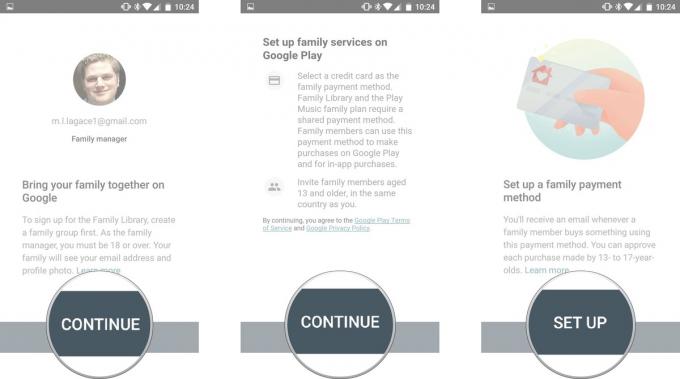
पुष्टि करें कि आपका पसंदीदा क्रेडिट कार्ड चयनित है और टैप करें स्वीकार करना. (संपादक ध्यान दें: Google Play आपको क्रेडिट कार्ड से संबंधित स्क्रीन पर स्क्रीनशॉट लेने नहीं देगा)
- नल टोटी जारी रखें अपनी फैमिली लाइब्रेरी में चीजों को जोड़ना शुरू करना।
-
तय करें कि क्या आप अभी सभी पात्र खरीद जोड़ना चाहते हैं, या उन्हें बाद में व्यक्तिगत रूप से जोड़ना चाहते हैं, फिर टैप करें जारी रखें.

नल टोटी जारी रखें अपने समूह में परिवार के सदस्यों को आमंत्रित करने के लिए। वे शामिल होने के लिए व्यक्तिगत Google खाते के साथ 13 वर्ष या उससे अधिक उम्र के होने चाहिए। वैकल्पिक रूप से, आप टैप कर सकते हैं छोड़ें और बाद की तारीख में परिवार जोड़ें।
- आपसे पूछा जाएगा क्रेडिट कार्ड के लिए CVC को सत्यापित करें आपने चरण 10 में प्रवेश किया। अपने क्रेडिट कार्ड के पीछे पाए गए तीन अंकों का कोड दर्ज करें, फिर टैप करें सत्यापित करें.
-
यह निमंत्रण भेजने का समय है! को स्वाइप करें अपने संपर्कों के माध्यम से स्क्रॉल करें और उस परिवार (या दोस्तों) को ढूंढें जिसे आप अपने शेयर समूह में जोड़ना चाहते हैं। वैकल्पिक रूप से, टैप करें पावती जोड़ें Gmail पते को खोजने या मैन्युअल रूप से दर्ज करने के लिए सबसे ऊपर।
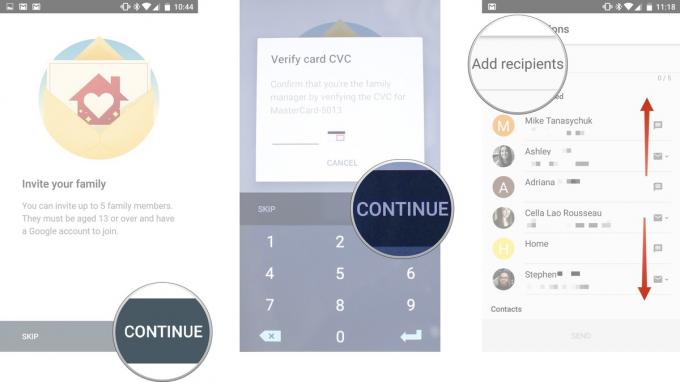
नल टोटी संदेश एक बार आप अपना निमंत्रण भेजने के लिए तैयार हैं।
-
नल टोटी समझ गया सेटअप प्रक्रिया को पूरा करने के लिए।
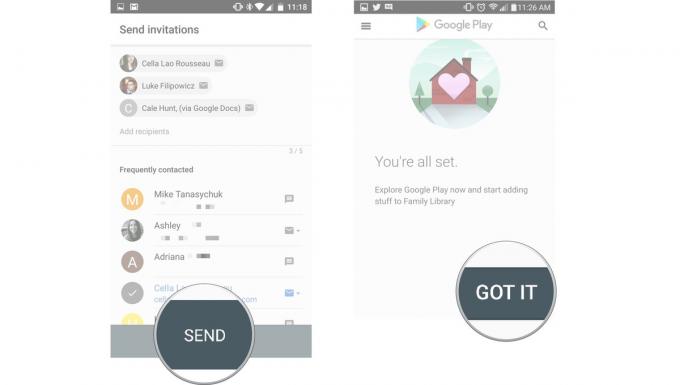
आप सब सेट हो गए! एक बार जब आप परिवार के सदस्य (या मित्र) उनके निमंत्रण स्वीकार कर लेते हैं, तो आप सभी अपनी साझा Google Play सामग्री का आनंद ले सकेंगे।
Google Play परिवार लाइब्रेरी आमंत्रण को कैसे स्वीकार करें
यदि आपको Google Play परिवार समूह में शामिल होने के लिए आमंत्रित किया गया है, तो आपको एक ईमेल आमंत्रण प्राप्त होगा। हम आपके फ़ोन पर ईमेल के माध्यम से आमंत्रण स्वीकार करने के साथ शुरू करेंगे।
- लॉन्च करें जीमेल ऐप अपनी होम स्क्रीन या ऐप ड्रावर से
- आमंत्रण ईमेल में, टैप करें आमंत्रण स्वीकारें. यह क्रोम लॉन्च करेगा।
-
नल टोटी शुरू हो जाओ.

अपना खाता पासवर्ड दर्ज करें और टैप करें साइन इन करें अपने लॉगिन करने के लिए गूगल अकॉउंट. यह Google Play Store लॉन्च करेगा।
- नल टोटी खाते का उपयोग करें पुष्टि करने के लिए कि आप इस खाते का उपयोग परिवार समूह में शामिल होने के लिए करना चाहते हैं।
-
नल टोटी शामिल हों. यह Google Play सेवा की शर्तों और Google की गोपनीयता नीति को भी स्वीकार करता है।
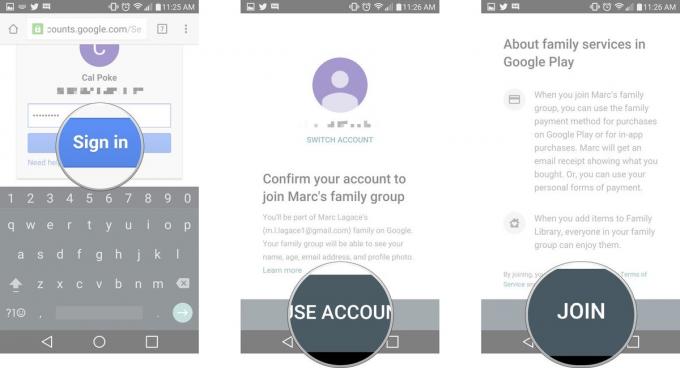
नल टोटी जारी रखें अपने परिवार के पुस्तकालय में अपनी पहले से खरीदी गई वस्तुओं को जोड़ने के लिए।
- तय करें कि क्या आप अभी सभी पात्र खरीद जोड़ना चाहते हैं, या उन्हें बाद में व्यक्तिगत रूप से जोड़ना चाहते हैं, फिर टैप करें जारी रखें.
-
नल टोटी समझ गया.
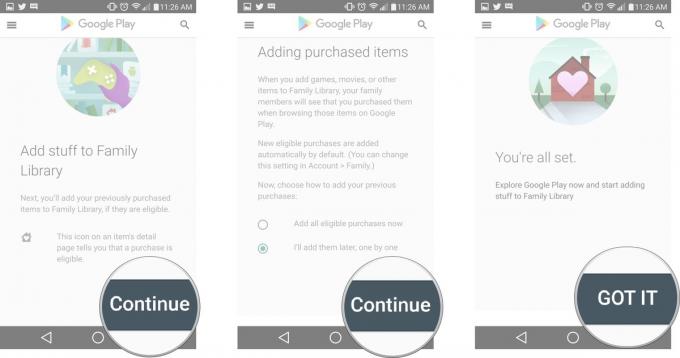
अब आप Google Play फ़ैमिली लाइब्रेरी के लिए तैयार हो गए हैं। अगला, हम आपको दिखाएंगे कि उपलब्ध साझा की गई सामग्री की जाँच कैसे करें।
अपनी Google Play परिवार लाइब्रेरी से सामग्री का उपयोग कैसे करें
एक बार जब आप अपना Google Play परिवार लाइब्रेरी स्थापित कर लेते हैं और हर कोई शामिल हो जाता है और अपना व्यक्तिगत जोड़ लेता है साझा किए गए फ़ोल्डर में सामग्री, आपके लिए Google Play Store से उन्हें एक्सेस करना और इंस्टॉल करना आसान है फ़ोन। इस उदाहरण के लिए, हम साझा किए गए एप्लिकेशन और गेम तक पहुंच बनाएंगे।
- Google Play Store को होम स्क्रीन या ऐप ड्रॉअर से लॉन्च करें
- थपथपाएं मेनू आइकन. यह खोज पट्टी के बाईं ओर है।
-
नल टोटी मेरी क्षुधा और खेल.
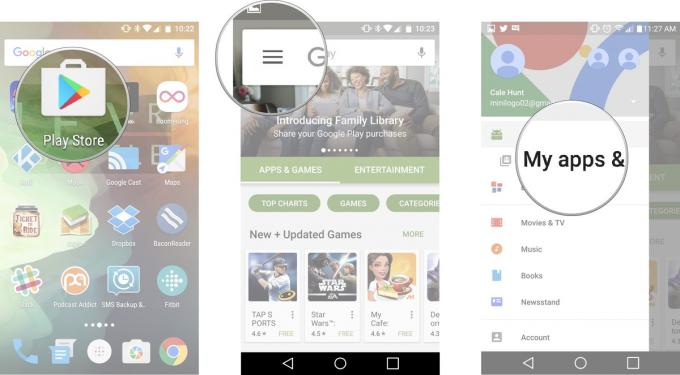
थपथपाएं फैमिली लाइब्रेरी टैब।
-
आप अपने पूरे परिवार समूह को उपलब्ध ऐप्स और गेम्स की सूची देखेंगे।
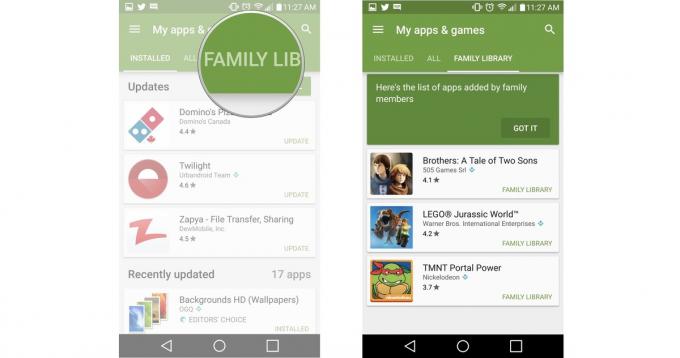
वहां से, आपके द्वारा इच्छित एप्लिकेशन को टैप करना और मानक इंस्टॉलेशन प्रक्रिया से गुजरना आसान है।

ये सबसे अच्छे वायरलेस ईयरबड्स हैं जिन्हें आप हर कीमत पर खरीद सकते हैं!
सबसे अच्छा वायरलेस ईयरबड आरामदायक, शानदार ध्वनि, बहुत अधिक लागत नहीं है, और आसानी से जेब में फिट होते हैं।

PS5 के बारे में आपको जो कुछ भी जानना है: रिलीज की तारीख, मूल्य, और बहुत कुछ।
सोनी ने आधिकारिक तौर पर पुष्टि की है कि यह PlayStation 5 पर काम कर रहा है। यहां हम सब कुछ जानते हैं जो इसके बारे में अब तक जानते हैं।

नोकिया ने $ 200 के तहत दो नए बजट Android One फोन लॉन्च किए।
एचएमडी ग्लोबल के बजट स्मार्टफोन लाइनअप में नोकिया 2.4 और नोकिया 3.4 नवीनतम जोड़ हैं। चूंकि वे दोनों एंड्रॉइड वन डिवाइस हैं, इसलिए उन्हें दो प्रमुख ओएस अपडेट प्राप्त करने और तीन साल तक नियमित सुरक्षा अपडेट प्राप्त करने की गारंटी है।

फिटबिट सेंस और वर्सा 3 के लिए ये बेहतरीन बैंड हैं।
फिटबिट सेंस और वर्सा 3 की रिलीज के साथ, कंपनी ने नए इन्फिनिटी बैंड भी पेश किए। हमने आपके लिए चीजों को आसान बनाने के लिए सर्वश्रेष्ठ लोगों को चुना है।
